비디오를 텍스트로 변환하는 17가지 방법
게시 됨: 2022-02-13동영상 을 기록하고 싶으십니까? 다음은 비디오 대본을 생성하는 몇 가지 빠른 방법입니다. 우리는 수동, 온라인 무료 및 자동 전사에 대해 논의할 것입니다.
여러 연구에 따르면 전자 상거래 웹 페이지와 스크립트가 포함된 비디오가 더 많은 수익을 창출한다는 것이 입증되었습니다. 자막이 있는 YouTube 동영상도 마찬가지입니다. 스크립트가 있는 동영상에서도 검색 트래픽이 증가합니다. 이는 비디오, 특히 마케팅 캠페인에 사용하는 스크립트를 비디오에 추가하면 웹 트래픽과 수익이 증가한다는 것을 의미합니다. 대본이 있는 동영상이 더 많이 공유되기 때문이기도 합니다. 마찬가지로, 더 많은 사람들이 스크립트가 있는 비디오를 시청합니다.
비디오 트랜스크립션은 꽤 오래전부터 존재해 왔지만 다양한 응용 프로그램과 프로세스에서 수익을 창출하는 방법이 더 최근에 나타났습니다.
- 더 읽어보기 – 인터넷상의 7가지 최고의 무료 온라인 비디오 편집기 웹사이트
- 줌이란? 온라인 회의, 수업, 웨비나, 교육 등을 설정하기 위한 사용하기 쉽고 완전한 기능을 갖춘 화상 회의 도구…
목차
비디오를 전사하는 방법
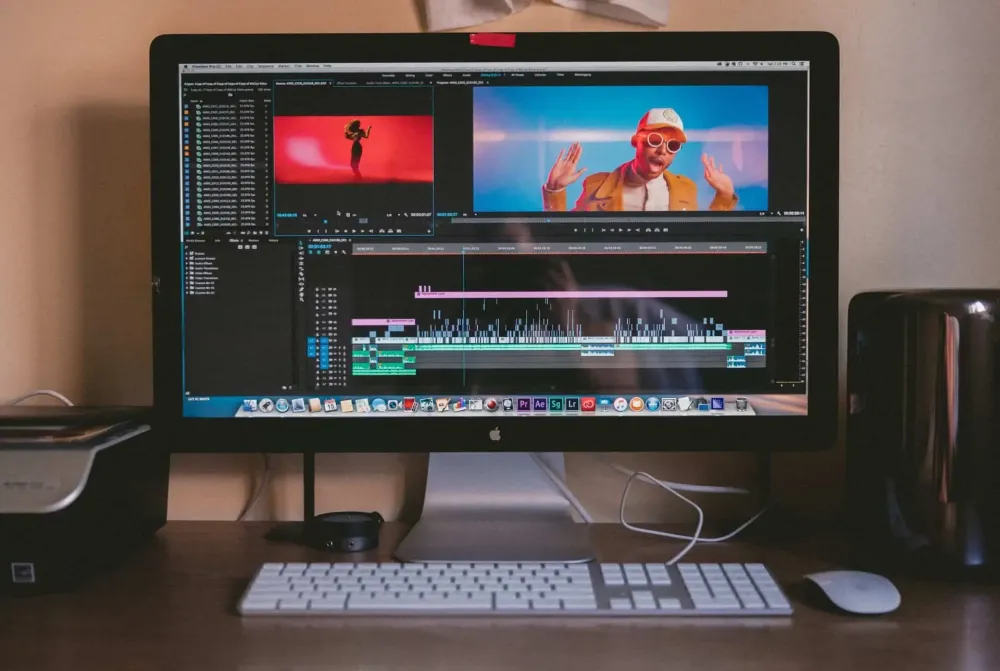
동영상을 전사하는 방법에는 여러 가지가 있습니다. 방법은 필사자의 기술과 비디오 필사본의 목적에 따라 다릅니다. 오늘날 녹음된 자료를 서면 형식으로 변환하는 여러 도구를 사용할 수 있습니다.
1. 수동 또는 DIY 비디오 전사
오디오 텍스트를 작성해야 하는 경우 수동으로 비디오 트랜스크립션을 수행할 수 있습니다. 즉, 전사 소프트웨어를 사용하지 않습니다. 대신 들은 것을 입력하거나 씁니다. 말한 내용을 모두 얻으려면 재생을 되감고 일시 중지해야 하기 때문에 힘들 수 있습니다. 그러나 전사의 정확도는 상당히 높을 것입니다.
2. 자동 영상 전사 서비스
비디오 튜토리얼
독자의 편의를 위해 이 기사를 비디오 자습서 형식으로 제공했습니다. 읽기에 관심이 있으시면 지금은 비디오를 건너뛰고 이 기사를 읽은 후 시청하십시오.
이 방법이 더 빠릅니다. 자동 전사를 통해 비디오 콘텐츠의 변환은 녹음된 오디오의 전자 텍스트 버전을 자동으로 생성하는 프로그램을 사용합니다. 결과적으로 자동화된 비디오 전사의 처리 시간이 더 빨라집니다. 단, 자동 영상 전사의 정확도가 없기 때문에 목적에 맞지 않을 수 있습니다. 인간 개입은 75%에서 85%입니다.
Automated Video Transcription 이름 자체가 이를 자동 프로세스로 정의합니다. 이것은 컴퓨터 프로그램과 인공 지능(AI)과 정확하게 작동합니다. 이러한 유형의 전사에 관련된 프로세스는 수동 작업을 포함하지 않기 때문에 매우 간단합니다. 이 자동 비디오 트랜스크립션은 또한 수동 트랜스크립션에서 발생할 수 있는 오류를 중지하고 향상된 트랜스크립션 출력을 생성합니다.
자동화된 비디오 전사를 제공하는 많은 서비스와 애플리케이션이 있습니다. 다음은 가장 자동화된 비디오 전사 서비스 목록입니다.
2.1 수달
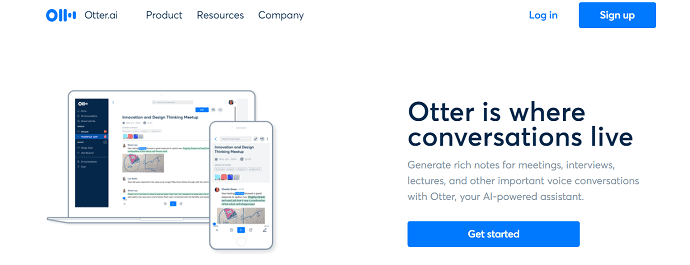
Otter는 최고의 온라인 오디오 녹음 응용 프로그램 및 필사기를 찾는 사람들을 위한 옵션입니다. 이것은 실시간 전사 응용 프로그램입니다. 화자 식별 기술이 있으며 다양한 편집 도구에 액세스하여 필사 품질을 향상시킬 수 있습니다. 무료 버전에서 600시간의 콘텐츠를 필사할 수 있도록 제공합니다. 더 많은 시간을 사용하려면 액세스하려는 시간과 기능에 따라 구독을 구매해야 합니다. 드롭박스와 같은 다양한 소스에서 미리 녹음된 오디오를 업로드할 수 있는 액세스를 제공하고 대량 가져오기 및 내보내기도 지원합니다. 이것은 실시간 전사 응용 프로그램이므로 확대/축소 회의에서 라이브 메모 캡처를 지원하며 이 옵션은 팀 구독 플랜에서 사용할 수 있습니다.
주요 특징들
- 매월 600시간 무료 전사
- 실시간 전사 소프트웨어
- 확대/축소 회의에서 실시간 메모를 캡처할 수 있습니다.
가격
Otter는 개인, 조직 및 팀 과 같은 두 가지 계획으로 제공됩니다. 또한 개인 플랜은 베이직(무료)과 프로로 세분화됩니다. Organization & Team 계획은 Business와 Enterprise로 나뉩니다. 모든 요금제의 가격은 아래 스크린샷에 나와 있습니다.
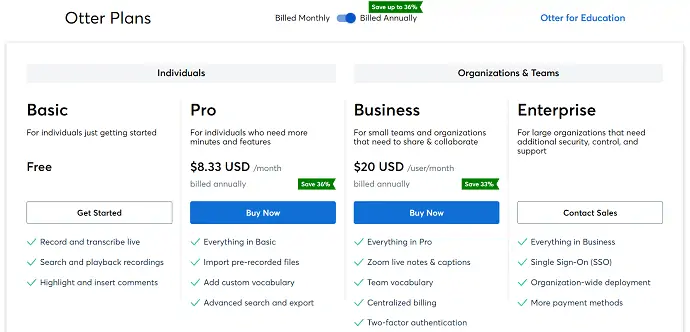
Otter를 사용하여 비디오를 전사하는 방법

이 섹션에서는 Otter를 사용하여 비디오를 전사하는 단계를 보여 드리겠습니다.
총 시간: 5분
STEP-1: 수달 방문
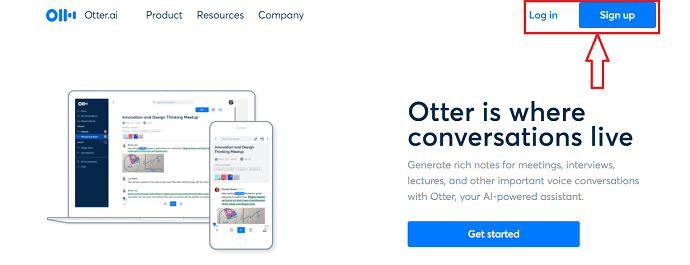
먼저 Otter's 공식 사이트를 방문하면 로그인 및 가입 이라는 두 가지 옵션이 있습니다. Otter에 계정이 있는 경우 "로그인" 을 클릭하십시오. 또는 신규 사용자인 경우 "가입" 옵션을 클릭하십시오.
STEP-2: Otter 가입/로그인
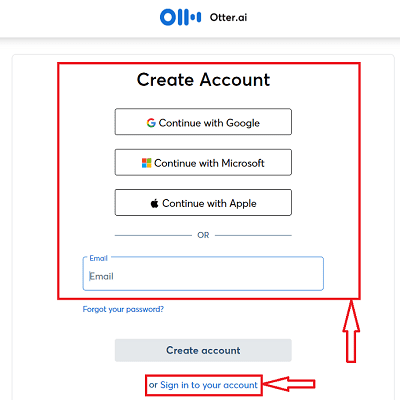
이전 단계에서 선택한 옵션에 따라 다른 페이지로 리디렉션됩니다. 가입 옵션을 선택한 경우 Google, Microsoft 및 Apple 계정을 사용하여 계정을 생성하라는 메시지가 표시됩니다. 또는 이전 사용자인 경우 로그인 자격 증명을 제공하여 로그인 합니다.
3단계: 인터페이스
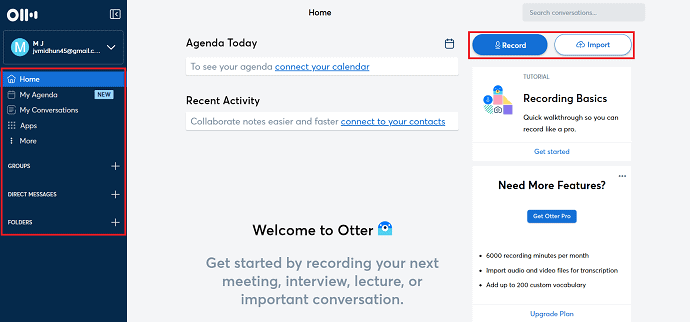
Otter에 로그인하면 스크린샷과 같은 인터페이스를 찾을 수 있습니다. 왼쪽에는 홈, 내 일정, 내 대화, 앱, 그룹, 쪽지 및 폴더와 같은 옵션이 있습니다. 반면 오른쪽에는 비디오를 기록하는 녹화 및 가져오기 옵션이 있습니다.
4단계: 비디오/오디오 가져오기
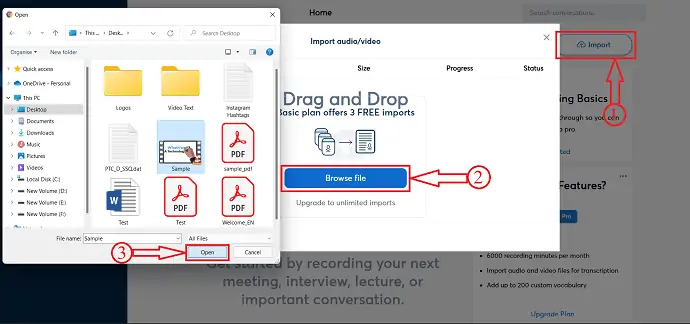
"가져오기" 옵션을 클릭하여 변환할 비디오/오디오 파일 을 가져옵니다. 창이 나타나면 "찾아보기" 옵션을 클릭합니다. 그런 다음 창이 팝업되고 해당 창에서 전사할 비디오/오디오 파일을 선택합니다. 나중에 "열기" 를 클릭하십시오.
5단계: 가져오기 상태
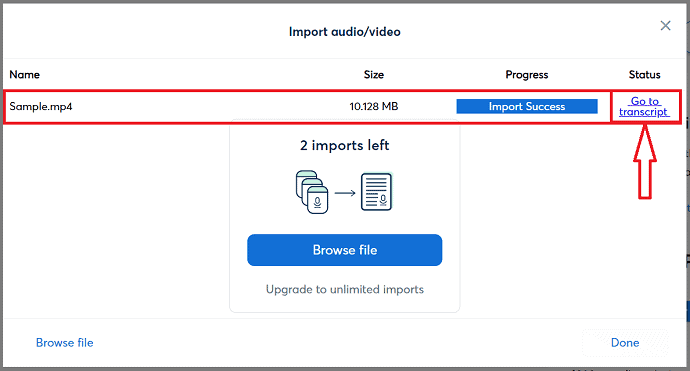
파일을 선택하면 가져오기가 시작되고 창에 상태가 표시됩니다. 가져오기가 완료되면 가져오기 성공으로 진행 상황이 표시되고 상태 섹션 아래에서 스크립트로 이동 으로 진행 상황을 확인할 수 있습니다. "성적표로 이동" 옵션을 클릭합니다.
6단계: 출력

영상 크기에 따라 다소 시간이 소요되며 스크린샷과 같이 번역된 텍스트를 제공합니다. 가져온 파일을 재생할 수도 있으며 오디오에 따라 전사된 텍스트가 강조 표시됩니다.
7단계: 옵션 편집 및 내보내기
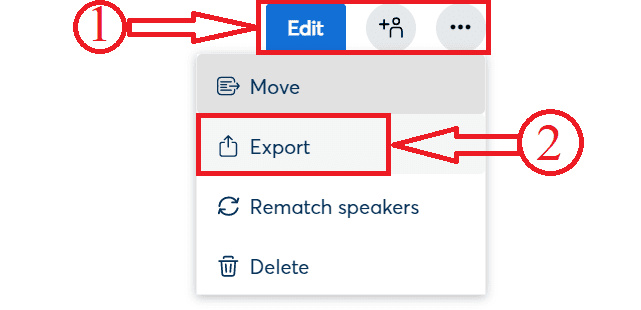
오른쪽에 제공된 "편집" 옵션을 클릭하여 출력을 수정할 수도 있습니다. 창 오른쪽에 있는 "점 3개" 를 클릭하면 드롭다운 메뉴가 열립니다. "내보내기" 옵션을 클릭하십시오.
STEP-8: 수출 기준
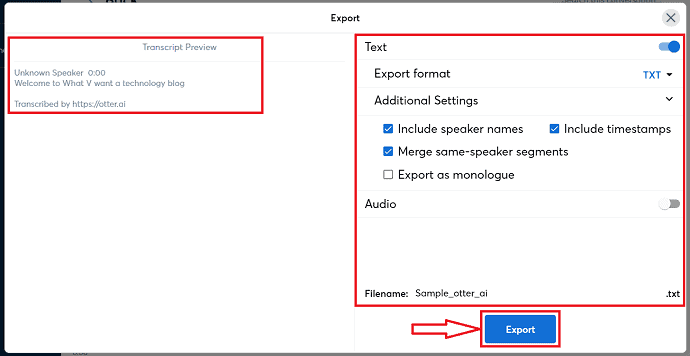
내보내기 옵션을 클릭하면 창이 나타납니다. 거기에서 스크린샷과 같이 많은 옵션을 찾을 수 있습니다. 필요한 경우 해당 옵션을 수정하십시오. 나중에 "내보내기" 옵션을 클릭하고 컴퓨터에서 대상을 선택하십시오.
공급:
- 수달,
- 동영상
2.2 Happy Scribe: 오디오 전사 및 비디오 자막
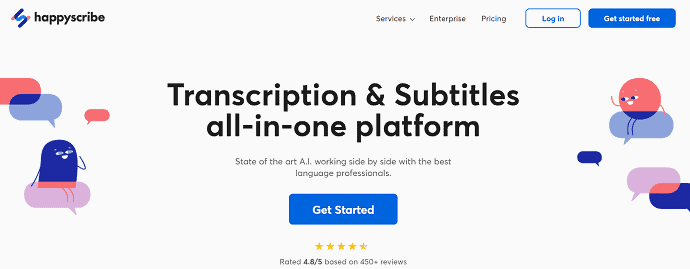
Happy Scribe는 비디오와 오디오를 텍스트 형식으로 변환할 수 있는 웹 기반 전사 서비스입니다. 또한 비디오에 캡션을 추가할 수 있습니다. 팟캐스터, 연구원들이 전사의 더 나은 효율성을 유지하기 위해 가장 많이 사용하는 서비스입니다. 매우 빠르고 정확하게 작동하며 20분 이내에 스크립트를 작성합니다. 화자의 변경을 식별할 때마다 응용 프로그램이 새 단락을 시작하도록 하는 음성 인식 기능이 있습니다. 최고의 언어 전문가와 함께 Happy Scribe는 사용자에게 효율적인 출력을 제공합니다. 뛰어난 정확도로 119개 이상의 언어를 지원합니다. 또한 일반적으로 사용되는 모든 텍스트 파일 형식으로 변환된 파일 내보내기를 지원합니다.
주요 특징들
- 모든 크기와 길이의 파일 지원
- 기계 번역
- 다른 플랫폼에서 파일 가져오기
- 협업을 위한 작업 공간
- API 및 통합
- 보안 및 기밀성
계획 및 가격
HappyScribe는 자동 서비스와 수동 서비스의 두 가지 계획으로 제공됩니다. 두 서비스의 가격은 아래 스크린샷에 나와 있습니다.
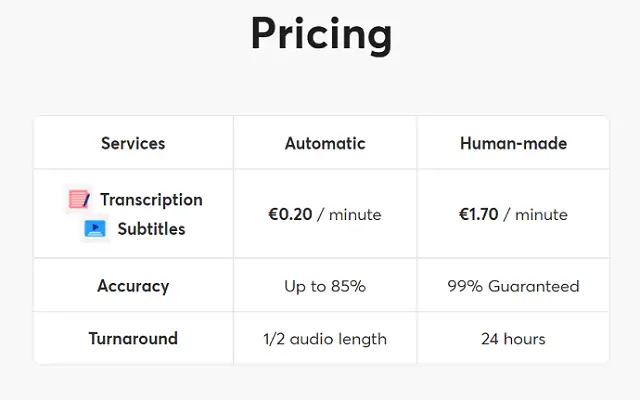
- 더 읽어보기 – 무료로 mp3를 오디오 CD로 굽는 방법
- CyberLink Director 제품군: 완벽한 비디오, 오디오 및 사진 편집 소프트웨어
2.3 트린트
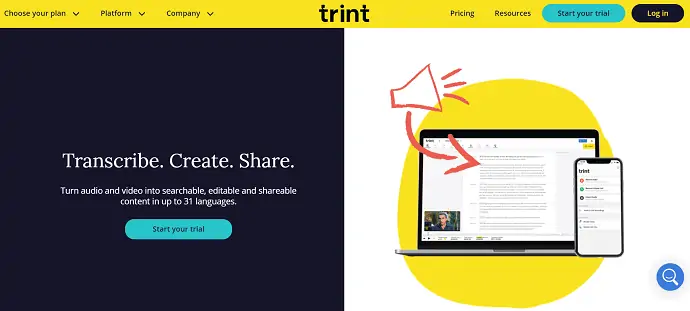
Trint는 가장 잘 사용되고 가장 많이 사용되는 자동화된 비디오 전사 서비스 중 하나입니다. 이것은 웹 기반 및 iOS 호환 응용 프로그램입니다. 31개 이상의 언어로 전사를 제공합니다. 비디오와 오디오를 편집 및 공유 가능한 콘텐츠로 변환하는 데 도움이 됩니다. 최신 알고리즘과 AI 기술을 사용하여 음성을 텍스트로 바꾸는 마법을 만듭니다. Trint를 사용하면 출력 텍스트를 편집하고 해당 텍스트 파일을 비디오에 캡션으로 추가할 수도 있습니다. 또한 텍스트 편집기를 제공하여 전사된 텍스트 품질을 향상시킵니다.
Trint는 최고의 고급 기능을 제공하며 선택하는 요금제에 따라 다를 수 있습니다. 개인, 팀 및 엔터프라이즈와 같은 세 가지 주요 계획에서 사용할 수 있습니다.
하이라이트
- AI/머신러닝
- 협업 도구
- 다국어
- 자연어 처리
- 검색/필터링
계획 및 가격
Trinet은 5가지 팩으로 제공되며 각 플랜은 제한된 기간 동안 무료 평가판을 제공합니다. 5개 팩 모두의 가격은 아래 스크린샷에 나와 있습니다.
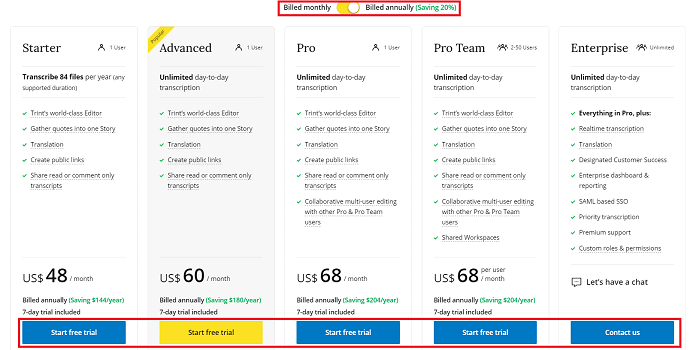
2.4 소닉스
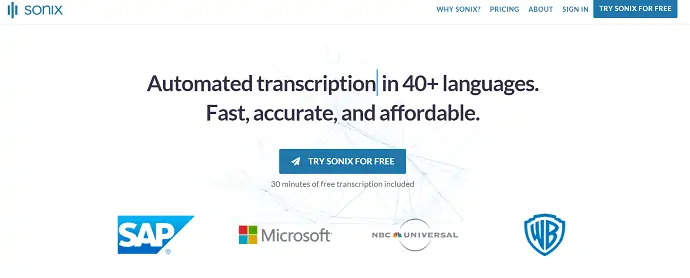
Sonix는 최첨단 AI 기술을 적용한 최고의 자동화 전사 소프트웨어입니다. 이것은 예산 친화적인 전사 소프트웨어 중 하나입니다. 이것은 40개 이상의 언어로 빠르고 정확한 스크립트 출력을 제공합니다. 또한 30분 무료 평가판 대본을 사용할 수 있으며 나중에 필요에 따라 요금제를 선택할 수 있습니다. 동영상의 자막 파일을 자동으로 생성하고 여기에서 쉽게 공유할 수 있습니다. Adobe Premiere Pro와 같은 비디오 편집 소프트웨어 및 확대/축소와 같은 주요 화상 회의 응용 프로그램과 통합된 워크플로가 있습니다. 사용자의 민감한 정보 보호를 위해 세계 최고 수준의 보호 기능을 사용합니다.
하이라이트
- 40개 이상의 언어
- 브라우저 내 스크립트 편집기
- 스피커 라벨링
- Adobe Premiere Pro, Final Cut Pro X와의 통합
- 내장 미디어 플레이어
계획 및 가격
Sonix는 3가지 구독 서비스를 제공합니다. Standard, Premium 및 Enterprise와 같은 . 세 가지 구독의 가격은 아래 스크린샷에 나와 있습니다.
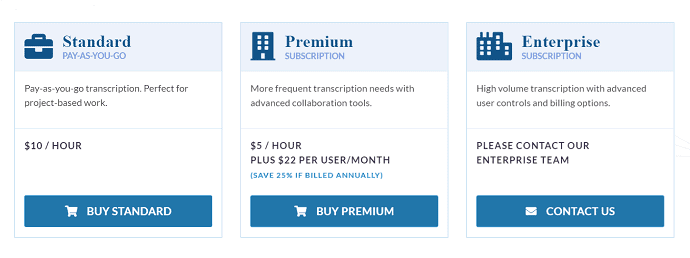
2.5 테미
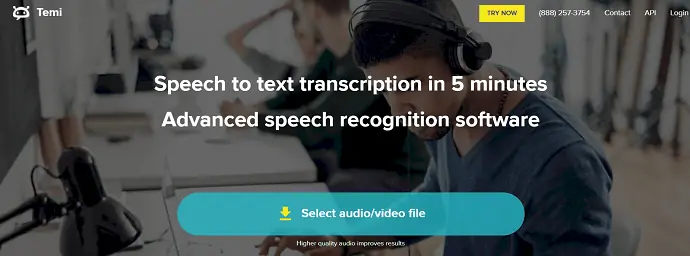
Temi는 짧은 시간 내에 오디오를 텍스트로 변환할 수 있는 고급 텍스트 인식 소프트웨어입니다. 이것은 간단한 인터페이스와 함께 제공됩니다. Android, iOS와 호환되며 웹 기반 애플리케이션에서도 사용할 수 있습니다. 면접관, 영상컨텐츠, 기자간담회에 최적입니다. 오디오에서 텍스트를 생성하고 내장 편집기로 출력을 다시 다듬을 수 있습니다. 대부분의 경우 스크립트의 품질은 녹음된 오디오의 품질에 따라 다릅니다. 따라서 녹음하는 동안 소음과 방해를 적게 유지해야 합니다.
주요 특징들
- 독자적인 알고리즘
- 간단한 편집 도구
- 검토 및 수정
- 맞춤 타임스탬프
- 화자 식별
- 여러 형식으로 성적 증명서 내보내기
가격
Temi는 1회 무료로 전사 서비스를 제공하고 나중에는 분당 $0.25를 청구합니다.
3. 실시간 전사
실시간 트랜스크립션은 몇 초 만에 비디오를 텍스트 형식으로 변환하는 프로세스입니다. 때로는 실시간 전사를 "빠른 데이터 입력" 이라고도 합니다. 즉, 라이브 스피치의 대본을 즉시 타이핑하는 것으로 설명할 수 있습니다. 법원 속기는 실시간 전사의 가장 좋은 예입니다.
최고의 정확도를 달성하려면 최대 99%의 정확도를 달성할 수 있는 실시간 트랜스크립션 서비스를 선택하십시오. 이러한 서비스를 통해 참가자가 대면 및 가상 강의, 라이브 이벤트, 회의 및 회의를 이해할 수 있도록 할 수 있습니다. 화면의 캡션을 제외하고 전사를 빠르게 얻을 수 있습니다. 실시간 트랜스크립션은 고급 트랜스크립션 도구와 교정자의 기술을 사용하여 최고의 정확도를 달성하고 미국 장애인법의 표준을 충족합니다.
- 더 읽어보기 – iTunes 음악을 CD로 구워서 오디오 CD를 만드는 방법은 무엇입니까?
- YouTube 비디오에서 오디오를 다운로드하는 5가지 간단한 방법
4. 스마트폰 및 PC 필사 앱
비디오 튜토리얼
독자의 편의를 위해 이 기사를 비디오 자습서 형식으로 제공했습니다. 읽기에 관심이 있으시면 지금은 비디오를 건너뛰고 이 기사를 읽은 후 시청하십시오.

스마트폰의 경우 Android 및 Apple 스토어에서 모바일 전사 앱을 다운로드할 수 있습니다. 이 앱은 이동 중인 사람들에게 적합하며 대면 회의 및 인터뷰가 있습니다. 앱은 고급 필사 소프트웨어만큼 정확하지 않을 수 있지만 즉각적인 필요에는 충분할 수 있습니다. 또한 일부 스마트폰에는 전사 도구가 내장되어 있습니다. Windows 및 Apple PC용 전사 앱을 다운로드할 수도 있습니다.
4.1 어디에서나 드래곤
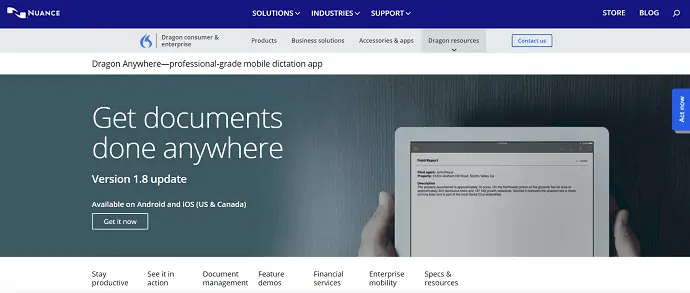
Dragon Anywhere는 현재 시장에서 사용할 수 있는 프리미엄 전사 응용 프로그램입니다. 이를 통해 오디오를 텍스트로 변환하는 데 99%의 정확도를 제공합니다. 이것은 Android 및 iOS 플랫폼 모두와 호환됩니다. Dragon Anywhere를 사용하면 길이나 지속 시간에 관계없이 오디오에서 텍스트를 쉽게 만들 수 있습니다. 또한 응용 프로그램 자체에서 직접 편집, 형식 지정 및 공유할 수 있는 도구를 제공합니다. 이 응용 프로그램을 사용하면 말하는 방식과 말하는 내용을 쉽게 이해할 수 있도록 단어를 어떻게 말하는지 가르칠 수 있습니다. Dragon Anywhere는 Evernote에 연결될 수 있으며 모든 장치에서 어디에서나 노트에 액세스할 수 있습니다. 여기에서 문서를 이메일, DropBox 등에 공유할 수 있습니다.
Dragon Anywhere의 주요 기능
- 필사에 제한 없음
- 99% 정확도 유지
- 문서 공유 용이
- 받아쓰기를 Evernote에 새 문서로 저장합니다.
가격
Dragon Anywhere의 요금제 및 가격은 아래 스크린샷에 나와 있습니다.
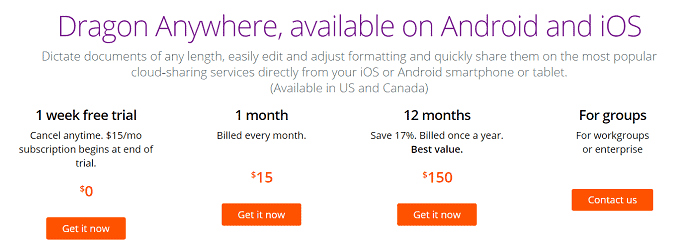
4.2 구글 어시스턴트
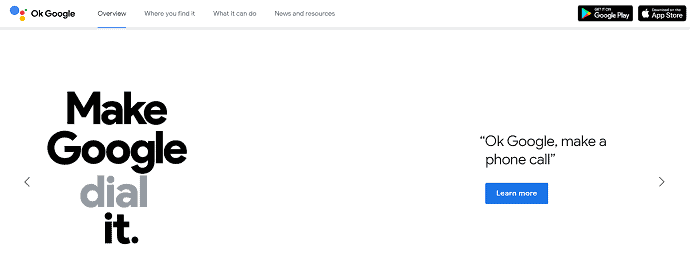
Google Assistant는 거의 모든 스마트폰 사용자에게 가장 친숙한 애플리케이션입니다. 이 응용 프로그램을 사용하면 음성 명령으로 스마트폰을 제어할 수 있습니다. 마찬가지로 이 응용 프로그램은 전사기로도 작동할 수 있습니다. 이를 사용하여 86%의 정확도로 필사할 수 있습니다. 이 모든 것은 음성 인식 기능 때문에 발생하며 음성만으로 메시지를 보내고, 전화를 걸고, 캘린더에 이벤트를 추가할 수 있습니다. Google 어시스턴트의 또 다른 기능은 모든 기능을 무료로 사용할 수 있다는 것입니다. 워드 및 기타 워드 프로세싱 소프트웨어에서 전사된 텍스트를 쉽게 공유할 수 있습니다. 이것은 Android 및 iOS 플랫폼 모두와 호환됩니다.
Google 어시스턴트의 기능
- 무료
- 사용하기 쉬운
- 안전하고 안전한
- 좋아하는 것들과도 작동합니다.
4.3 전사 프로
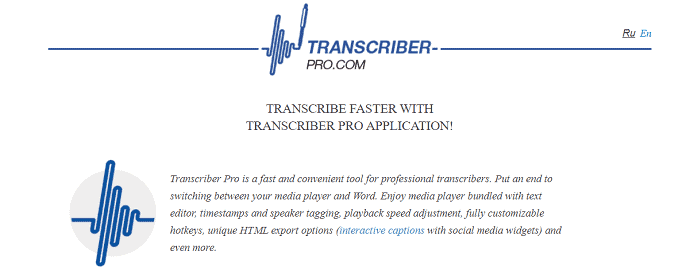
Transcriber Pro는 Windows 운영 체제에서 사용할 수 있는 전사 소프트웨어 중 하나입니다. 이를 통해 전문가 수준의 출력을 얻을 수 있습니다. 이 응용 프로그램의 주요 목표는 전사 프로세스를 용이하게 하는 것입니다. 여기에는 타임 스탬프 만들기와 같은 멋진 기능이 포함되어 있으며 복잡한 오디오를 짧은 시간 내에 텍스트로 변환합니다. 이것은 무료 평가판에서도 사용할 수 있습니다. 이것은 교정자에게 많은 도움이 됩니다.
Transcriber Pro의 하이라이트
- 전문가처럼 스크립트 작성
- 더 빠르게 작동
- 새로운 시각으로 교정
- 팀워크
4.4 연설문
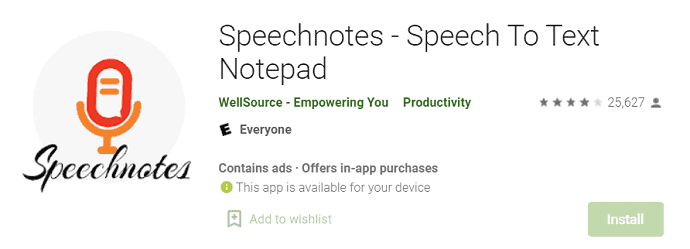
음성 메모는 Android에서 사용할 수 있는 전사 응용 프로그램입니다. 이것은 논스톱 및 무제한 받아쓰기를 허용합니다. 이것은 매우 가볍고 사용하기 쉬운 응용 프로그램입니다. 음성이나 오디오를 인식하여 매우 정확하게 텍스트로 변환합니다. Speechnotes는 스마트폰에 애플리케이션을 설치하지 않고도 공식 사이트에서 사용할 수도 있습니다. 구두점을 쉽게 추가하고 스크립트 내용을 편집할 수 있는 내장형 키보드를 제공합니다.
스피치 노트의 특징
- 간단한 사용자 인터페이스
- Google 드라이브에 선택적 백업
- 자동 대문자 및 간격
- 경량 적용
4.5 음성 메모 – 아이디어의 빠른 녹음

음성 메모는 중요한 메모와 아이디어를 빠르게 녹음할 수 있는 최고의 메모 응용 프로그램입니다. 이것은 Google Playstore에서 무료로 다운로드할 수 있습니다. 쉽고 효과적인 방법으로 메모, 미리 알림을 만들 수 있습니다. 가상 키보드와 보조 도구를 사용하여 필사된 텍스트를 편집할 수도 있습니다. 그것은 당신이 기분에 따라 테마 색상을 변경할 수 있도록 멀티 컬러 인터페이스와 함께 제공됩니다. 기록된 메모를 내보내고 공유할 때 다양한 옵션을 제공합니다. 기록된 메모를 기계가 읽을 수 있는 형식(JSON) 또는 일반 텍스트 형식(TXT)으로 저장/내보낼 수 있습니다.
보이스노트의 특징
- 간단한 인터페이스
- 무료 신청
- 사용자 카테고리
- 내보내기/가져오기 용이
음성 메모를 사용하여 비디오/오디오를 전사하는 방법
- 1단계: 기기에서 플레이스토어를 방문하여 음성 메모를 검색합니다. 스크린샷에 표시된 응용 프로그램을 선택하고 설치를 클릭합니다.

- 2단계: 설치 완료 후 애플리케이션을 실행하면 스크린샷과 같은 인터페이스를 찾을 수 있습니다. "마이크 아이콘" 을 탭하고 말하기를 시작하십시오. 말하기가 끝나면 자동으로 텍스트로 변환됩니다. 기록된 출력을 저장하려면 저장 옵션을 클릭합니다. 공유 옵션을 찾으려면 "세 줄" 을 클릭하십시오.
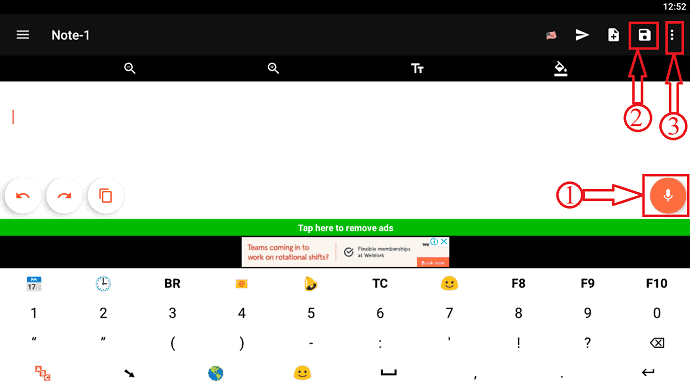
- 3단계: 세 개의 점 을 클릭하면 스크린샷과 같은 옵션이 표시됩니다. "문자 보내기/공유" 옵션을 탭합니다. 그런 다음 창이 팝업되고 사용 가능한 모든 공유 옵션을 제공합니다.
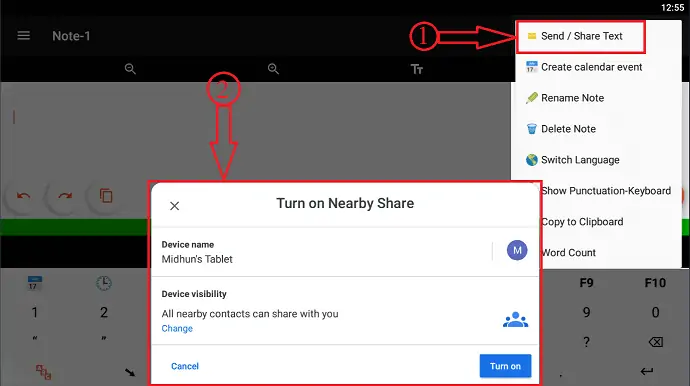
4.6 음성 문자
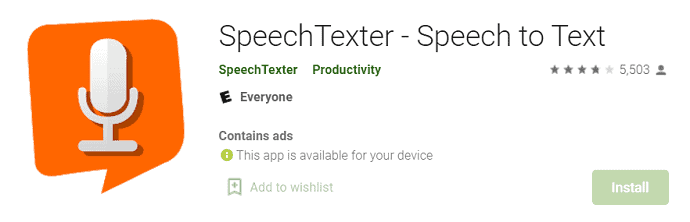
SpeechTexter는 음성/오디오를 텍스트로 변환하는 Android 애플리케이션입니다. 이것은 강력한 음성 텍스트 변환 응용 프로그램입니다. 구두점, 전화번호, 주소 등과 같은 사용자 정의 사전을 사용하여 연속적으로 전사할 수 있습니다. 이 응용 프로그램은 주로 전 세계의 교사, 학생, 작가 및 블로거가 사용합니다. Speech Texter는 더 높은 정확도로 거의 70개 이상의 언어를 지원합니다.
음성 문자의 특징
- 문자 참고 작성
- 사전
- 70개 이상의 언어 지원
- 전사 정확도 95%
Speech Texter를 사용하여 비디오/오디오를 전사하는 방법
- 1단계: Playstore를 방문하여 장치에 Speech Texter 앱을 다운로드합니다.
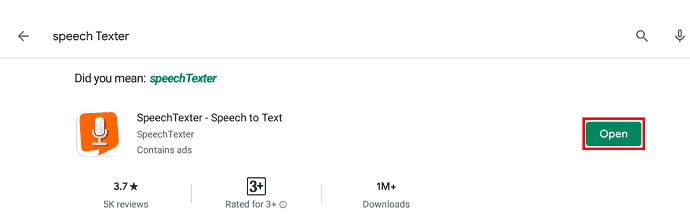
- 2단계: 응용 프로그램을 실행하면 스크린샷과 같은 인터페이스를 찾을 수 있습니다. 왼쪽에는 새로 만들기, 열기, 저장 및 삭제와 같은 메모와 관련된 옵션이 있습니다. 반면 하단에는 키보드, 복사 및 마이크와 같은 옵션이 있습니다. 마이크 옵션을 사용하여 말하고 텍스트로 변환할 수 있습니다. 오른쪽 상단에서 입력 언어 를 선택할 수 있습니다.
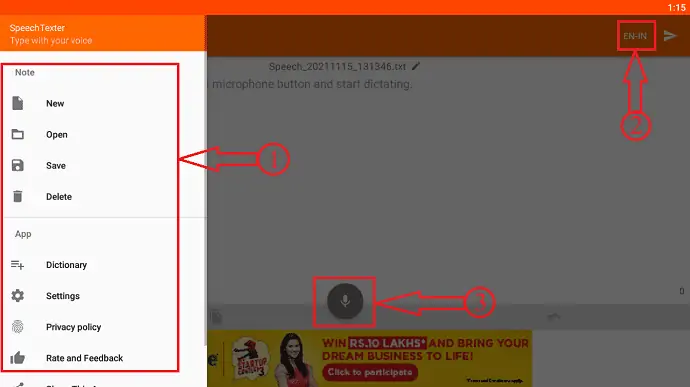
- STEP-3: 필사 완료 후 우측 상단에 있는 보내기 아이콘을 누릅니다. 그런 다음 사용 가능한 모든 공유 옵션이 표시됩니다. 이것을 에뮬레이터에 표시하고 있으므로 몇 가지 옵션만 사용할 수 있습니다. Android 기기에서 이것을 사용하면 많은 공유 옵션을 사용할 수 있습니다.
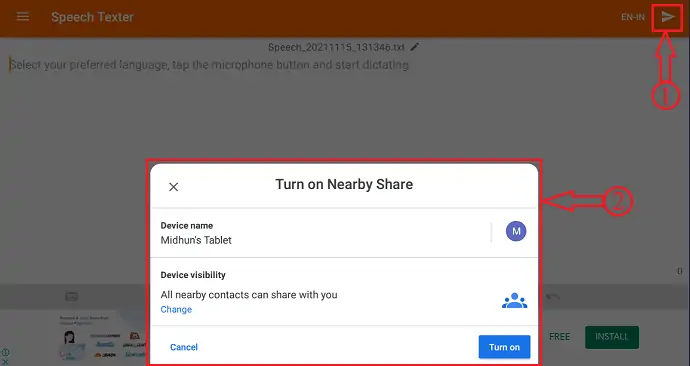
- 더 읽어보기 – 비디오를 오디오로 변환하는 게으른 사람을 위한 안내서
- 오디오 CD 복제, CD를 mp3로 추출하는 무료 방법
5. 무료 온라인 전사 도구
비디오 튜토리얼
독자의 편의를 위해 이 기사를 비디오 자습서 형식으로 제공했습니다. 읽기에 관심이 있으시면 지금은 비디오를 건너뛰고 이 기사를 읽은 후 시청하십시오.
비용이 들지 않습니다. 그러나 물론 품질이 전문적인 필사 소프트웨어에서 얻을 수 있는 것만큼 높지는 않다는 것을 이해해야 합니다. 그러나 비디오에서 중요한 연설이나 강의에 대한 요약을 얻으려면 무료 온라인 전사 도구를 사용하면 충분합니다.
비디오 전사의 목적을 알고 있습니다. 전문적인 사용을 위한 최상의 솔루션이 필요한 경우 가장 높은 정확도를 위해 사람이 개입하는 실시간 전사를 고려하십시오. 높은 수준의 정확도가 필요하지 않은 즉각적인 요구의 경우 PC 또는 스마트폰에 있는 온라인 전사 도구 또는 내장된 전사 프로그램을 사용할 수 있습니다.
5.1 OTranscribe
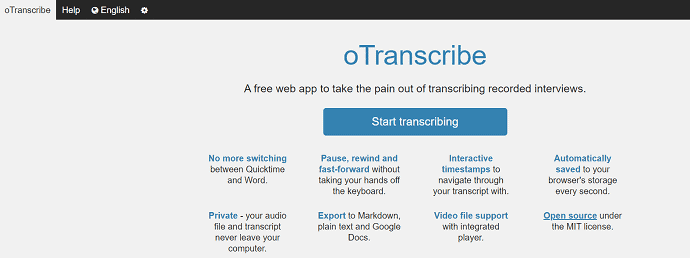
OTranscribe는 오디오를 효과적인 방식으로 전사할 수 있는 무료 오픈 소스 도구입니다. 이것은 전사된 출력을 쉽게 편집하거나 수정할 수 있는 직관적인 사용자 인터페이스와 함께 제공됩니다. 스크립트를 쉽게 탐색할 수 있도록 키보드 단축키를 지원합니다. OTranscribe는 진행 상황을 항상 자동으로 저장합니다. 미디어 가져오기는 매우 간단한 작업입니다. 로컬 디스크에서 파일을 가져올 수 있으며 YouTube 동영상도 가져올 수 있습니다. OTranscribe의 주요 기능 중 하나는 출력 파일을 RTF 형식으로 저장한다는 것입니다. 따라서 텍스트를 복사하여 다른 텍스트 형식으로 저장하십시오.
주요 특징들
- 더 이상 Quicktime과 Word 간에 전환할 필요가 없습니다.
- 키보드 단축키
- 대화형 타임스탬프
- 진행 상황을 자동으로 저장
- 통합 비디오 플레이어
OTranscribe를 사용하여 비디오를 전사하는 방법
- STEP-1: OTranscribe 공식 사이트를 방문하면 스크린샷과 같은 인터페이스가 표시됩니다. "기록 시작" 옵션을 클릭하면 작업 인터페이스로 리디렉션됩니다.
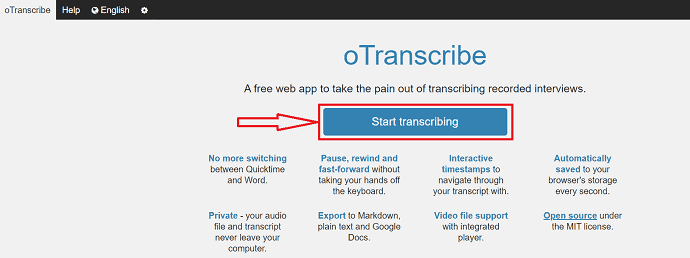
- 2단계: 비디오/오디오 파일을 가져오는 두 가지 옵션이 있습니다. 하나는 로컬 저장소에서 가져오고 다른 옵션은 YouTube에서 가져오는 것입니다. 여기에서는 가져오기 옵션을 선택하여 로컬 저장소에서 가져오고 있습니다. 그러면 창이 뜹니다. 해당 창에서 파일을 선택하고 "열기" 를 클릭합니다.
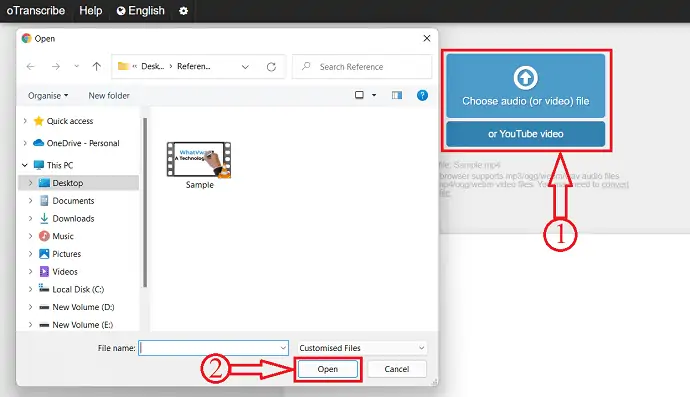
- 3단계: 파일을 가져온 후 스크린샷과 같은 인터페이스를 찾을 수 있습니다. 가져온 비디오가 왼쪽에 표시됩니다. 비디오 재생 옵션은 상단에서 사용할 수 있습니다. 동영상 옆에 입력할 수 있는 공백이 제공됩니다. 동영상을 재생하고 빈칸에 맞게 입력하세요.
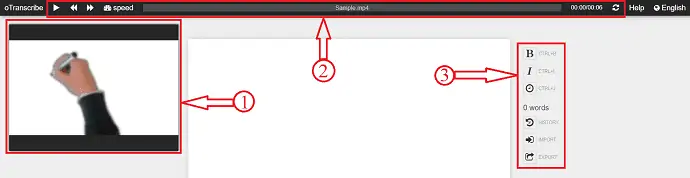
- STEP-4: 동영상 필사 완료 후 오른쪽에 있는 "내보내기" 옵션을 클릭합니다. 그러면 옵션 목록이 나타납니다. 출력을 내보낼 형식 을 선택하면 자동으로 다운로드가 시작됩니다.
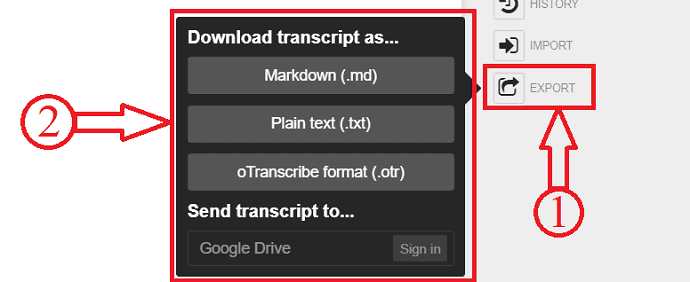
5.2 익스프레스 스크라이브
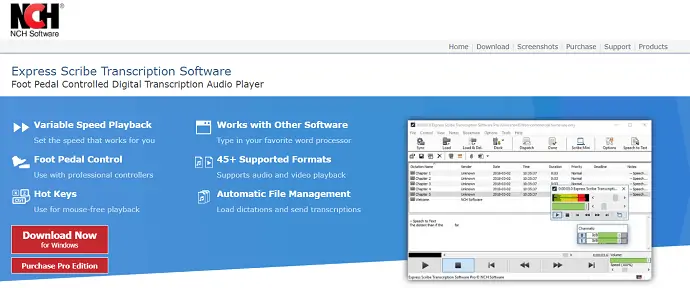
Express Scribe는 오디오를 매우 정확하게 텍스트로 변환할 수 있는 전문가 수준의 필사 소프트웨어입니다. 소프트웨어를 무료로 다운로드하고 제한 없이 필사를 시작할 수 있습니다. 고급 기능을 찾고 있다면 프로 에디션을 구입할 수 있습니다. 이것은 매우 간단하고 사용하기 쉬운 인터페이스와 함께 제공됩니다. Express Scribe는 거의 45개 이상의 언어를 지원하고 자동으로 받아쓰기와 필사본을 로드합니다. 이것은 단어와 같은 텍스트 편집기와 함께 사용할 수 있습니다.
특징
- 가변 속도 재생
- 풋 페달 컨트롤
- 단축키
- 다른 워드 프로세싱 소프트웨어와 함께 작동
- 45개 이상의 지원 형식
- 자동 파일 관리
5.3 FTW 전사기
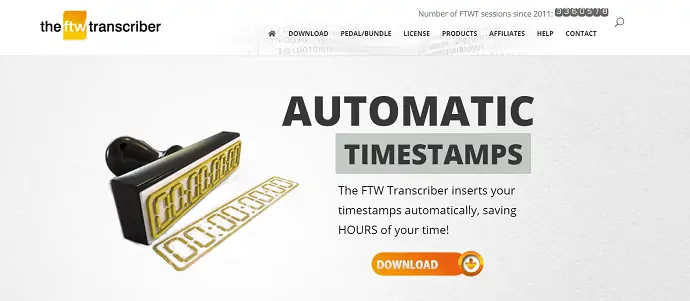
FTW 전사기는 무료로 다운로드할 수 있는 가장 인기 있는 전사 소프트웨어입니다. 이것은 안드로이드와 윈도우 모두와 호환됩니다. 이 소프트웨어를 사용하면 어려운 단어와 구문을 필사하는 데 많은 시간을 절약할 수 있습니다. 이 소프트웨어는 솔로 필사자, 경찰, 병원, 의회 등과 같은 많은 분야에서 사용됩니다. 우수한 오디오 품질을 유지하고 자동 타임 스탬프를 제공합니다. 작업 시간을 절약하는 단축키와 함께 이 소프트웨어를 사용할 수 있습니다.
특징
- 향상된 오디오 품질
- 다양한 형식 지원, dss/ds2도 포함
- 모든 워드 프로세서와 호환
- 타임스탬프 서식
- 친절하고 신속한 지원
- 일반 파일 변환기용 무료 라이센스 키
5.4 InqScribe
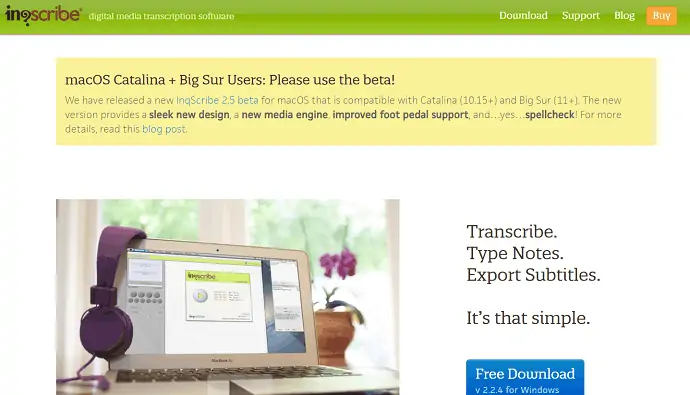
InqScribe는 최고의 디지털 미디어 전사 소프트웨어 중 하나입니다. 전사, 연구, 영화 등에 사용됩니다. 이 소프트웨어에서는 비디오와 스크립트 텍스트가 나란히 표시되어 쉽게 처리할 수 있습니다. 또한 특정 부분으로 빠르게 이동할 수 있도록 타임스탬프를 추가할 수 있습니다. Quicktime 또는 Windows 미디어와 함께 사용하여 어디에나 미디어를 저장할 수 있습니다. 정확하고 빠른 작업을 위해 키보드에서 사용자 정의 단축키를 설정할 수도 있습니다. InqScribe에서 파일 내보내기에는 파일 또는 이메일 형식으로 내보내기와 같은 다양한 옵션이 있습니다. InqScribe의 또 다른 기능은 내보낸 파일을 Premiere Pro, Final Cut Pro, DVD Studio Pro, YouTube, XML, HTML 등 을 포함하는 워크플로에 직접 연결할 수 있다는 것입니다.
특징
- Transcribe+ 유형 메모
- 디지털 비디오 + 오디오 작업
- 마우스 프리 미디어 컨트롤
- 성적 증명서 내보내기
- 더 읽어보기 – 19가지 최고의 무료 워드 프로세싱 소프트웨어
- 30 최고의 YouTube에서 MP3로 변환하는 앱, 소프트웨어 및 온라인 사이트
결론
비디오를 더 빠른 속도로 정확하게 전사할 수 있는 앱, 소프트웨어 및 온라인 서비스가 많이 있습니다. 그 중 우리는 비디오를 필사하는 가장 좋은 방법 중 몇 가지를 언급했습니다. 가장 좋아하고 사용하기 쉬운 최상의 방법을 선택하여 동영상을 기록하세요. 목록에 모바일 버전이 포함되었으므로 모바일 자체에서 동영상을 전사할 수도 있습니다.
이 튜토리얼이 비디오를 텍스트로 변환하는 17가지 방법 에 대해 아는 데 도움이 되었기를 바랍니다. 하고 싶은 말이 있으면 댓글 섹션을 통해 알려주십시오. 이 기사가 마음에 들면 공유하고 Facebook, Twitter 및 YouTube에서 WhatVwant를 팔로우하여 더 많은 기술 팁을 확인하세요.
비디오를 텍스트로 변환하는 방법 – FAQ
YouTube 동영상을 자막으로 변환할 수 있나요?
예, 물론 할 수 있습니다!
SmartPhone에서 동영상을 필사할 수 있습니까?
예, 비디오를 필사할 수 있는 많은 응용 프로그램이 있습니다. 그것도 무료로.
Google Live Transcribe는 무료인가요?
Live Transcribe는 WiFi 또는 네트워크 연결이 있는 곳이면 어디에서나 사용할 수 있습니다. 5.0 Lollipop 이상에서 작동하는 18억 개 이상의 Android 기기에서 무료로 다운로드할 수 있습니다.
